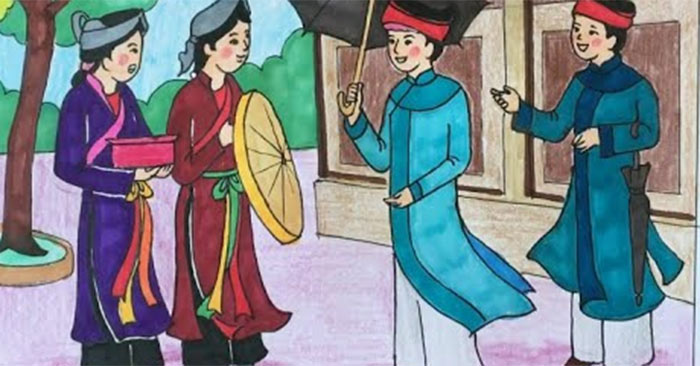Kiểm tra tình trạng của iCloud luôn là mối quan tâm hàng đầu của người dùng iDevice. Ngoài việc có thể lưu trữ mọi dữ liệu, từ hình ảnh, âm thanh, cho tới danh bạ, ghi chú… ứng dụng này của Apple còn có ảnh hưởng mang tính quyết định tới việc có nên, có thể sử dụng một thiết bị iOS đó hay không?
Tải iCloud miễn phí
Tải iCloud cho máy tính
Cách nhận biết iPhone, iPad có bị khóa iCloud không?
Việc kiểm tra tình trạng của iCloud đặc biệt cần thiết trong quá trình người dùng đi mua, sử dụng lại một thiết bị iOS cũ. Và một điều mà chắc hẳn bất kỳ người dùng iPhone, iPad nào cũng biết, đó là, một khi thiết bị đã bị khóa iCloud, thì dù có khôi phục lại cài đặt hay reset máy thì cũng không thể sử dụng được. Nói cách khác, thiết bị iOS đó, sẽ chỉ là cục chặn giấy, vô dụng!
Cách 1: Kiểm tra trực tiếp qua trang chủ iCloud
Tuy nhiên, với tính năng mới mà Apple cho ra mắt cách đây không lâu, có tên là Check Activation Lock Status, thì việc kiểm tra một chiếc iOS nào có bị khóa tài khoản iCloud hay không, chỉ là vấn đề vô cùng đơn giản. Sau đây, Pgdphurieng.edu.vn sẽ hướng dẫn các bạn cách kiểm tra tình trạng khóa iCloud trên iPhone.
Bước 1: Từ giao diện chính của điện thoại, hay iPad cần kiểm tra, nhấp vào biểu tượngSettings, sau đó chọn General.


Bước 2: Vào About (ngay đầu tiên) sau đó kéo xuống dưới cùng và chọn IMEI, copy hoặc ghi lại số imei ra đâu đó.


Bước 3: Mở trình duyệt Internet bất kỳ lên, và truy cập vào trang icloud.com. Tại giao diện chính, các bạn nhập số IMEI bên trên vào ô Enter the Device IMEI or Serial Number, rồi Continue để thực hiện việc kiểm tra tình trạng icloud trên máy điện thoại đó.

Truy cập vào https://www.icloud.com/activationlock/ để kiểm tra
Bước 4: Chờ một chút để Apple xác nhận mã, sau đó một thông báo như dưới đây sẽ hiện ra cho biết máy đó đang ở tình trạng nào?
- Activation Lock – ON: Thiết bị này bị khóa iCloud. Các bạn nên hỏi người chủ cũ về mã để truy cập, nếu không thể, tốt nhất nên bỏ qua (nếu mua cũ) để tránh các rắc rối không đáng có.
- Activation Lock – OFF: Máy không bị khóa iCloud, có thể mua hoặc sử dụng thoải mái.

Chọn Check Another Device để kiểm tra thêm các thiết bị khác
Cách 2: Reset lại máy
Nếu trong trường hợp các bạn không có kết nối Internet, máy chủ bị lỗi thì có thể làm theo cách sau đây:
Truy cập vào biểu tượng Settings, chọn mục General.


Tiếp tục chọn vào Reset / Reset All Settings, sau khi khởi động lại, thiết bị sẽ yêu cầu nhập tài khoản và mật khẩu nếu đang bị kiểm soát.


Cách này chỉ áp dụng với các thiết bị chưa jailbreak
Cách 3: Kiểm tra qua Cydia
Với những thiết bị đã được jailbreak rồi, chúng ta có thêm một cách kiểm tra icloud khác, đó là thông qua Cydia. Cụ thể:
- Vào Cydia, tìm và cài đặt afc2dd, iFlie.
- Kết nối thiết bị với máy tính đã được cài công cụ quản lý dữ liệu iFunbox.
- Tìm theo đường dẫn var > root > Librar” trong iFunbox tới mục Lockdown.
- Copy Lockdown ra máy tính, sau đó xóa mục này trên iPhone, iPad cần kiểm tra.
- Truy cập vào Settings / General / Reset / Erase All Content and Settings. Nếu sau khi khởi động lại mà thiết bị không yêu cầu tài khoản, nghĩa là ok.
Các vấn đề về iCloud không đơn thuần chỉ là có thể dùng được máy hay không? Mà nếu ở mức độ cao hơn, đó là các thiết bị ăn cắp, không rõ nguồn gốc, nếu vô tình sử dụng, rất có thể vấn đề sẽ liên quan tới pháp luật. Nên Pgdphurieng.edu.vn khuyên các bạn nên là những người dùng thông thái để bảo vệ an toàn cho bản thân.
Để tránh thông tin bị đánh cắp hoặc ai đó tò mò đăng nhập vào tài khoản của mình, bạn có thể sử dụng bảo mật hai lớp cho iCloud, hoặc khóa chức năng thay đổi tài khoản iClouds trên iOS, với những thiết lập này, sẽ chỉ có duy nhất tài khoản được bạn cho phép mới có thể truy cập vào iCloud đang có trên máy.
Chúc các bạn và gia đình năm mới bình an!
Cảm ơn bạn đã theo dõi bài viết Cách kiểm tra tình trạng khóa iCloud trên iPhone của Pgdphurieng.edu.vn nếu thấy bài viết này hữu ích đừng quên để lại bình luận và đánh giá giới thiệu website với mọi người nhé. Chân thành cảm ơn.